ブラウザ版のYahoo!メールに署名を入れることってできるのかな?
一見、署名を作成するボタンがないように見える。
でも、大丈夫ブラウザ版Yahoo!メールでもゃんと署名を入れることはできる。
署名を作って送信メールに署名を付けてみよう。
以前Yahoo!メールで作った署名が反映されない

前Yahoo!メールで署名を作ったはずなんだけど、デザインが新しくなったせいか反映されてないみたいなんだ。

Yahoo!メールの設定を見てみたらよいぞ。

どこをどう見れば、署名が見れるのか忘れちゃった。

では、ついでにYahoo!メールの署名の作り方とメールへの署名の入れ方を復習しようかの。

前に作った署名を利用することもできるのかな?

以前作成した署名を引き継ぐための設定があるから大丈夫じゃよ。
Yahoo!メールの署名作成は[⚙]から
Yahoo!メールの署名作成は[⚙(設定)]から行う。

ただし、この[⚙(設定)]のボタン、Yahoo!メールの画面の右端にあって、目に入りにくい位置にあるんじゃ。

以前のYahoo!メールでは署名の設定って〔設定・その他〕からするんだったよね。

その後は〔設定・利用規約〕となったんじゃ。
が、場所は、現在の〔⚙(設定)〕と同じ場所にあったんじゃよ。
Yahoo!メールの署名を作成する
1.Yahoo!メールの画面の右上にある[⚙(設定)]をクリック。
2.[メールアカウント]をクリック。
3.メールアドレス・From欄・返信メールアドレスを確認後画面を「署名」までスクロールする。
4.自動的にメールに署名を入れる場合は「すべてのメールで署名を利用する」にチェックを入れる。
5.以前Yahoo!メールで署名を作ったことのある場合で、署名を引き継ぎたい場合は、【署名を引き継ぐ】を押す。
新しく署名を作る場合は、エディタ内に署名を書き込む。

署名は最大7行、600字までじゃ

HTMLタグで入力しても反映されないんだね。
6.〔保存〕を押す。
送信メールに署名を入れる
1.〔メールの作成〕を押す。
2.〔宛先〕を設定する。
3.送信用の文章を書く。
4.〔署名〕ボタンを押す。
5.〔メール送信〕を押す。
ちなみに、「返信」の場合も操作は同じ。
Yhoo!メールの署名は、すべての文章の一番最後に入る
メールに返信する場合、メール全文の一番下に署名が入る。
上の図のような感じで、オリジナル文章の下に署名が入ることになる。
返信の下に署名を入れたい場合は、オリジナル文章の下に表示された署名をコピー&ペーストで貼り付けることになる。
Yahoo!メールの署名の注意事項
【おすすめ月額利用料1,000円以下のレンタルサーバー】

ドメインの新規取得・移管とレンタルサーバー利用で更新料が無料になるレンタルサーバーがおすすめじゃ。

ドメインは新規取得の時は安いけど、更新料は高い場合が多いもんね。
・スタードメイン ![]() とスターレンタルサーバー
とスターレンタルサーバー ![]() (スタンダード)
(スタンダード)
初期手数料0円、月額使用料550円~、独自ドメイン新規取得、他社からの移管、取得済みドメインからの切り替えでドメイン費用不要。無料お試し期間10日。
・バリュードメイン ![]() と コアサーバー
と コアサーバー ![]() (CORE-X)
(CORE-X)
初期手数料1,650円 、月額使用料390円〜 、独自ドメイン新規取得でドメイン費用及び初期手数料不要、他社からの移管、取得済みドメインからの切り替えでドメイン更新費用不要。無料お試し期間30日。
・ムームードメイン ![]() とロリポップ!
とロリポップ! ![]() (ハイスピードプラン )
(ハイスピードプラン )
初期手数料0円 、月額使用料550円〜 、独自ドメイン新規取得でドメイン費用不要。無料お試し期間10日。

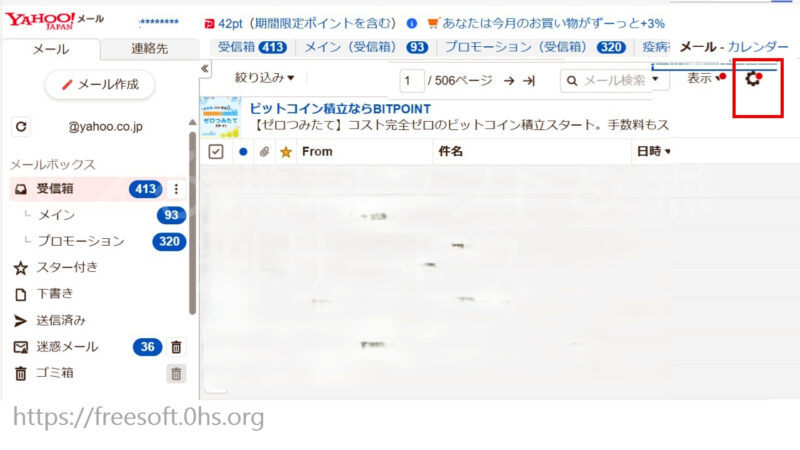
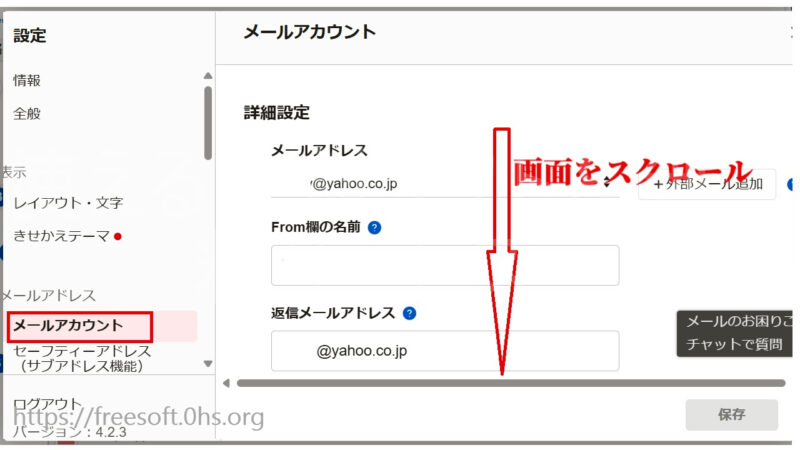
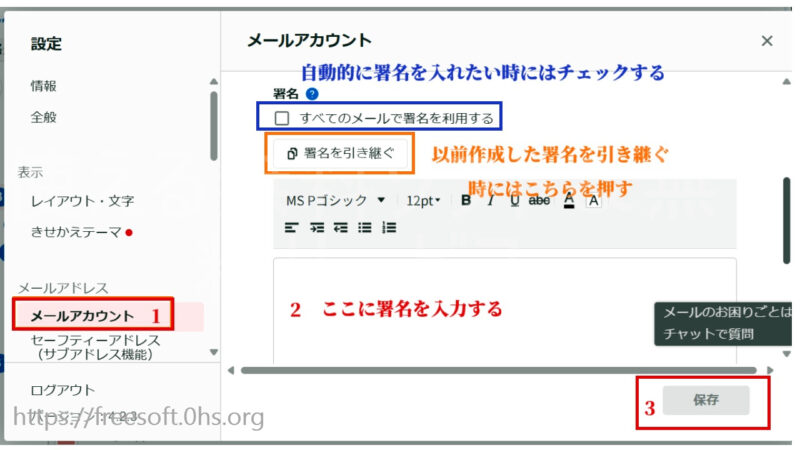
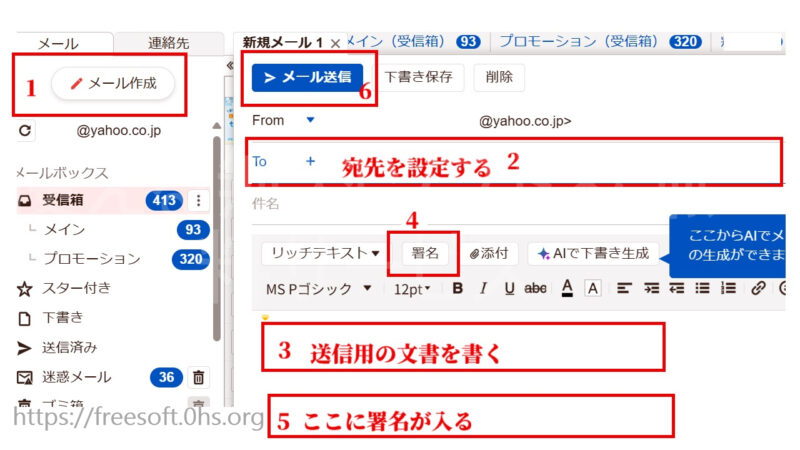
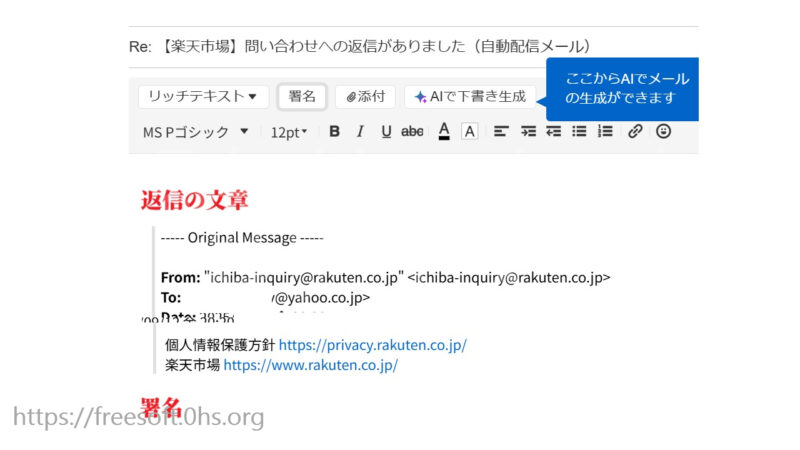
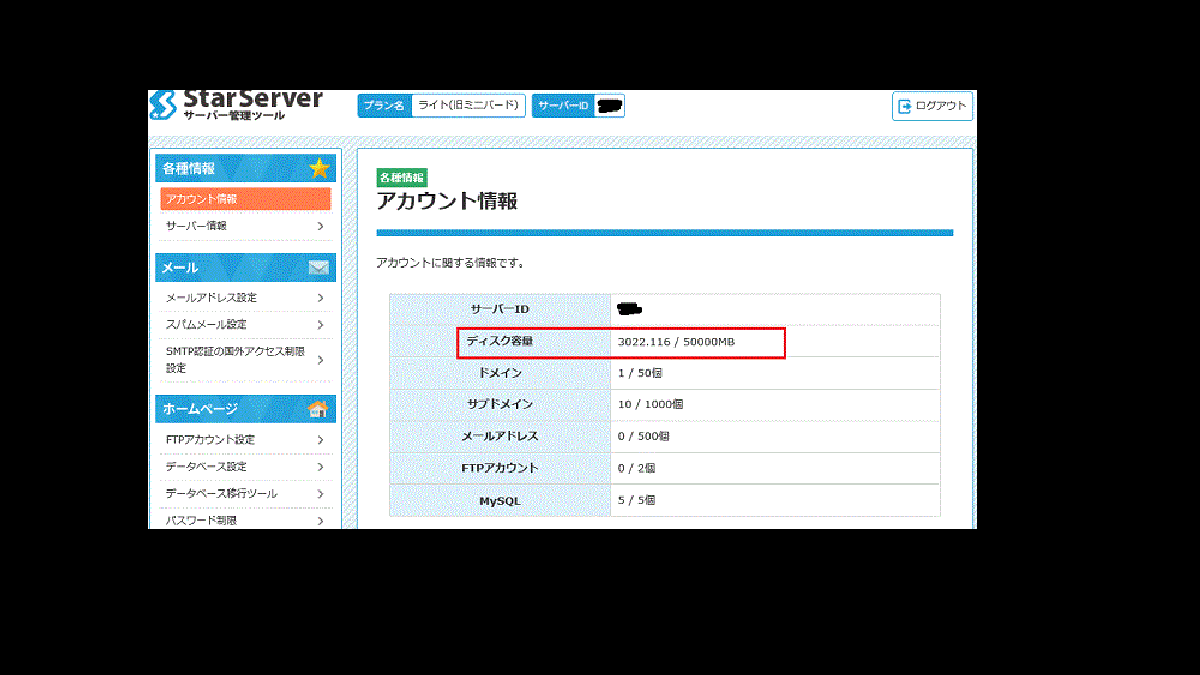
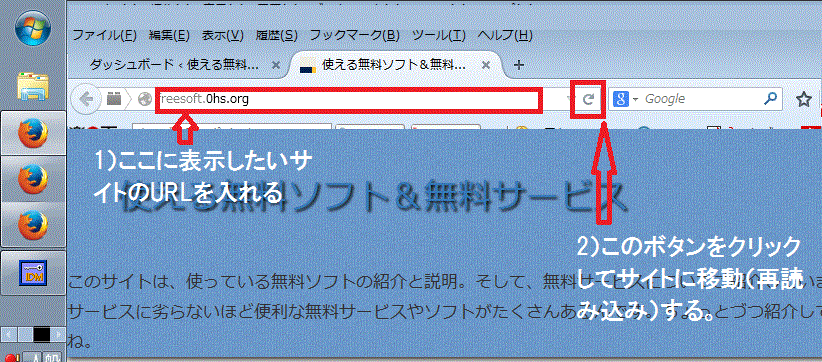
コメント